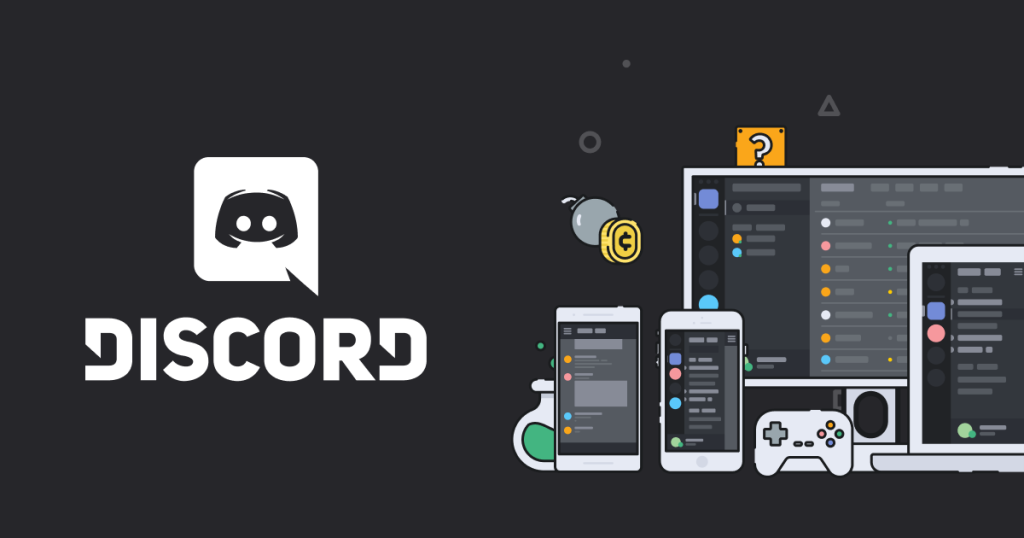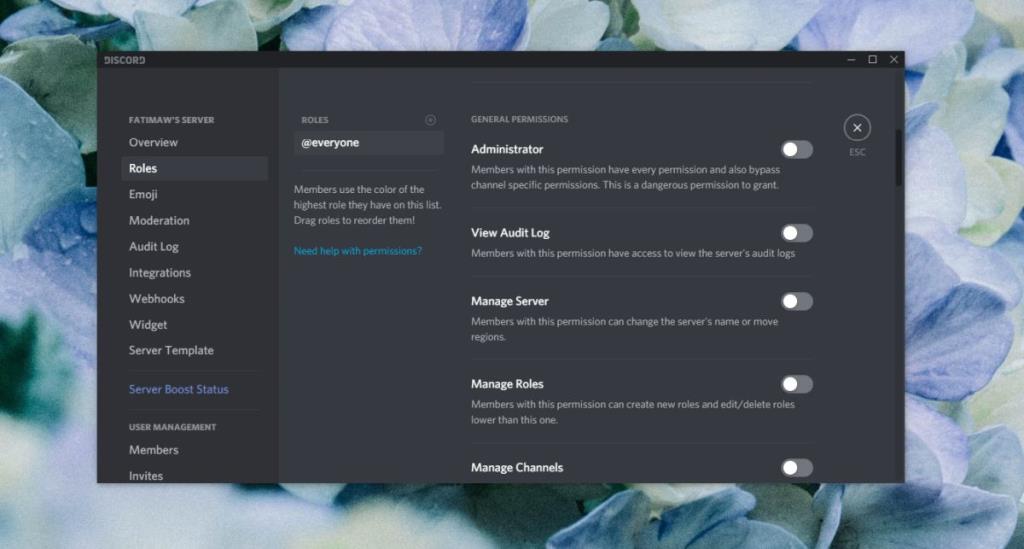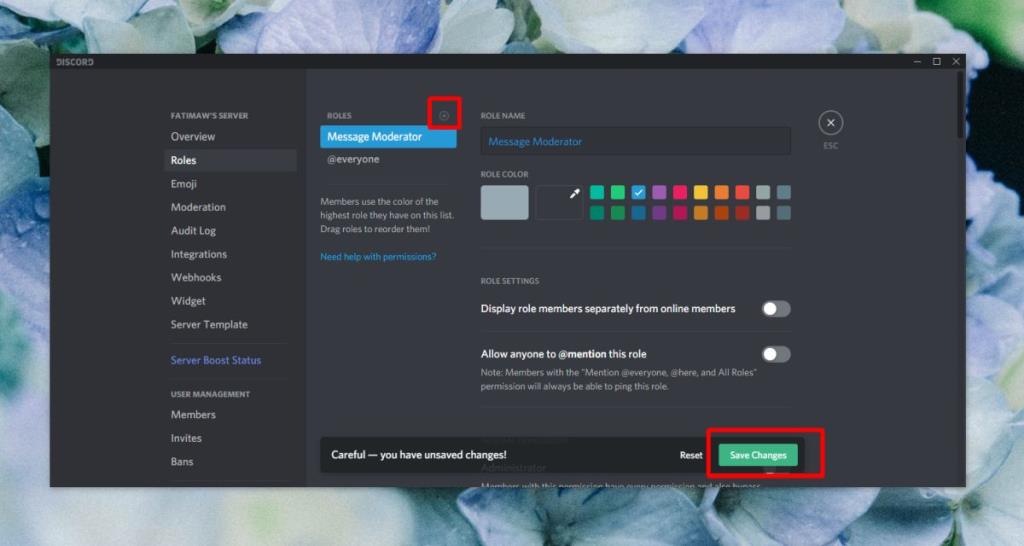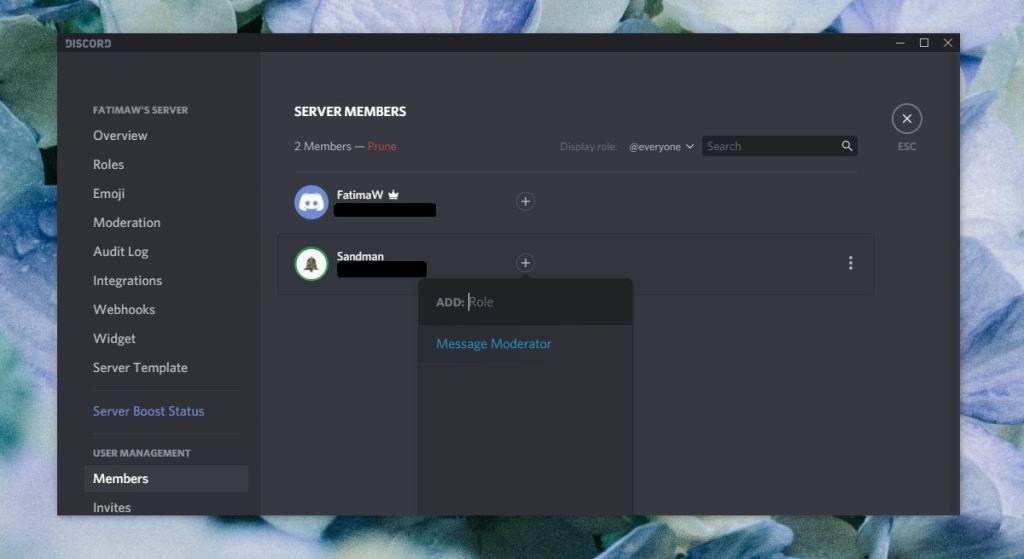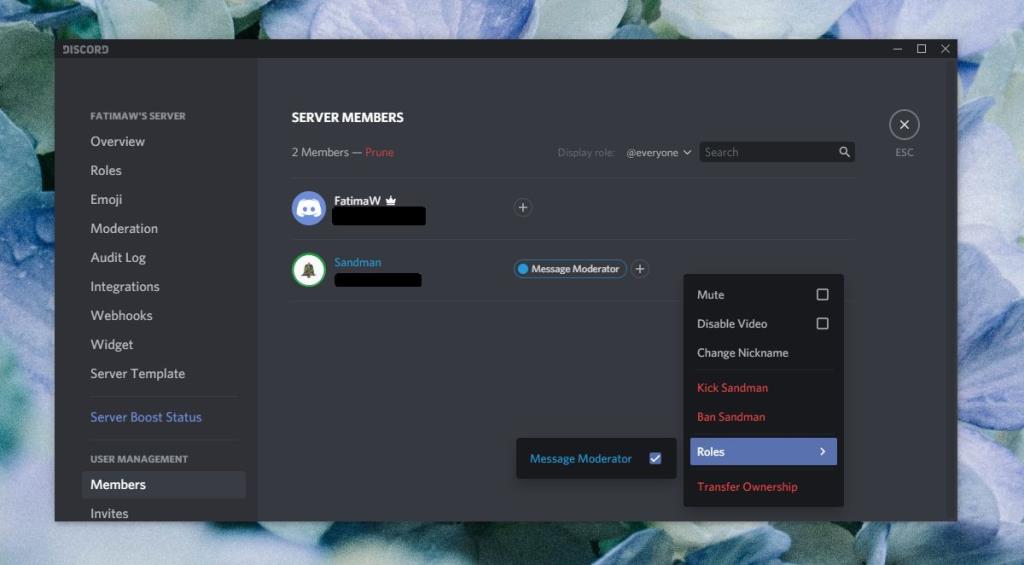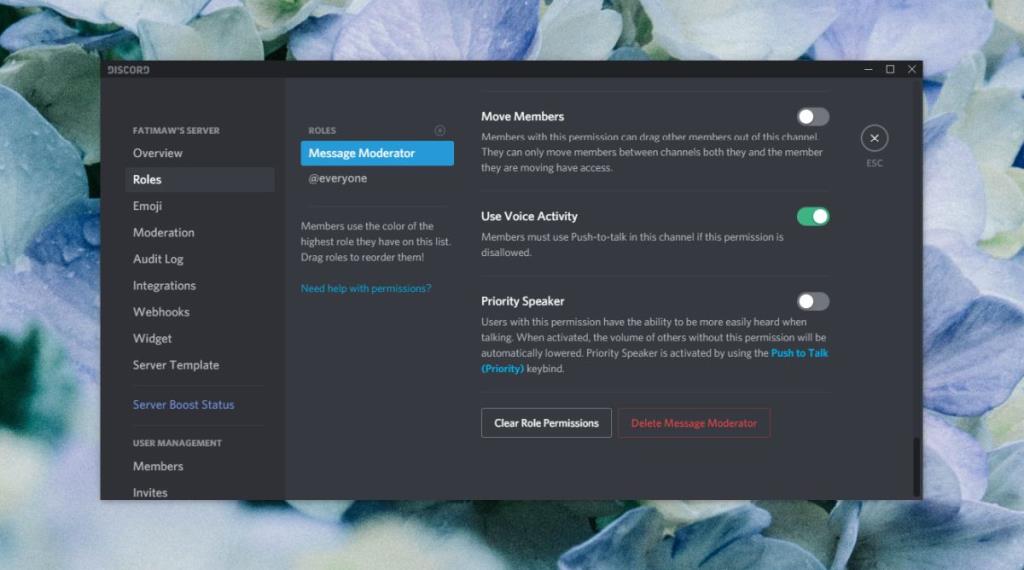Discord adalah alat perpesanan masuk untuk para gamer. Ini juga bagus untuk menemukan jenis komunitas lain, tetapi tidak dapat disangkal bahwa ini paling populer di kalangan gamer. Discord memungkinkan pengguna untuk membuat dan meng-host server mereka sendiri dan pengguna dapat dengan bebas mengundang dan bergabung dengan server lain.
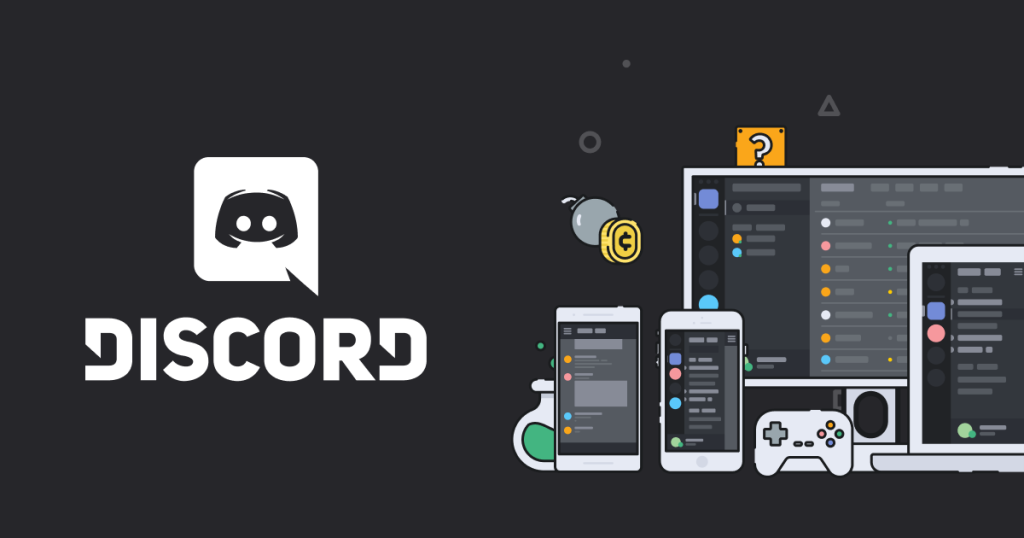
Bagaimana cara menambahkan orang di Discord
Server perselisihan tidak selalu terbuka dan admin server dapat mengontrol siapa yang diundang ke server tetapi bahkan dengan kontrol tingkat pengguna ini, moderasi adalah penting. Semakin banyak pengguna bergabung dengan server, semakin sulit untuk dimoderasi. Merupakan ide bagus untuk menyebarkan tugas moderasi di antara pengguna lain atau membatasi apa yang bisa dan tidak bisa mereka lakukan di server. Di sinilah peran server masuk.
Izin server perselisihan
Discord menyediakan banyak izin berbeda yang dapat diberikan ke satu pengguna. Seorang pengguna dapat diberikan salah satu dari beberapa izin dan kombinasi dari izin ini memberikan 'peran' kepada pengguna tertentu. Peran itu sendiri tidak memiliki nama khusus. Sebagai gantinya, Anda harus mengaktifkan/menonaktifkan izin bagi pengguna untuk mengubah peran mereka.
Izin yang dapat diaktifkan untuk pengguna di server Discord adalah;
Izin Umum
- Administrator: Setiap izin dan juga melewati izin khusus saluran.
- Lihat Log Audit: Akses untuk melihat log audit server.
- Kelola Server: Ubah nama server atau pindahkan wilayah.
- Kelola Peran: Buat peran baru dan edit/hapus peran yang lebih rendah dari yang ini.
- Kelola Saluran: Buat saluran baru dan edit atau hapus yang sudah ada.
- Kick Members: Hapus anggota dari server.
- Ban Anggota: Larangan anggota dari server.
- Buat Undangan: Buat undangan atau kirimkan ke pengguna untuk server.
- Ubah Nama Panggilan: Mengubah nama panggilan mereka sendiri.
- Kelola Nama Panggilan: Ubah nama panggilan anggota lain.
- Kelola Emoji: tambahkan/hapus emoji yang dapat digunakan di server.
- Kelola Webhook: Membuat, mengedit, dan menghapus webhook.
- Baca Saluran Teks & Lihat Saluran Suara: Baca semua saluran berbasis teks di server dan lihat saluran video.
Izin teks
- Kirim Pesan: Mengirim pesan teks melalui saluran.
- Kirim Pesan TTS: Kirim pesan text-to-speech ke semua orang di saluran.
- Kelola Pesan: Hapus pesan dari anggota lain atau sematkan pesan apa pun.
- Sematkan Tautan: Mengirim tautan melalui saluran.
- Lampirkan File: Mengirim file melalui saluran.
- Baca Riwayat Pesan: Lihat riwayat pesan untuk saluran.
- Mention @everyone, @here, and All Roles: Kirim pesan di saluran yang akan mengirimkan peringatan kepada semua orang atau semua orang dengan peran tertentu di saluran.
- Gunakan Emoji Eksternal: Gunakan emoji dari server lain di server ini.
- Tambahkan Reaksi: Menambahkan reaksi baru ke pesan.
Izin suara
- Hubungkan: streaming ke server ini.
- Mute: Mematikan anggota di saluran tertentu atau seluruh server.
- Tuli: Memblokir pengguna agar tidak mendengar pengguna lain di saluran suara.
- Pindahkan: Pindahkan anggota di antara saluran yang dapat diakses oleh mereka dan anggota yang mereka pindahkan.
- Gunakan Aktivitas Suara: Gunakan Push-to-talk di saluran jika izin ini tidak diizinkan.
- Pembicara Prioritas: Pengguna akan lebih mudah didengar saat berbicara. Volume untuk pengguna lain akan berkurang saat pengguna ini berbicara.
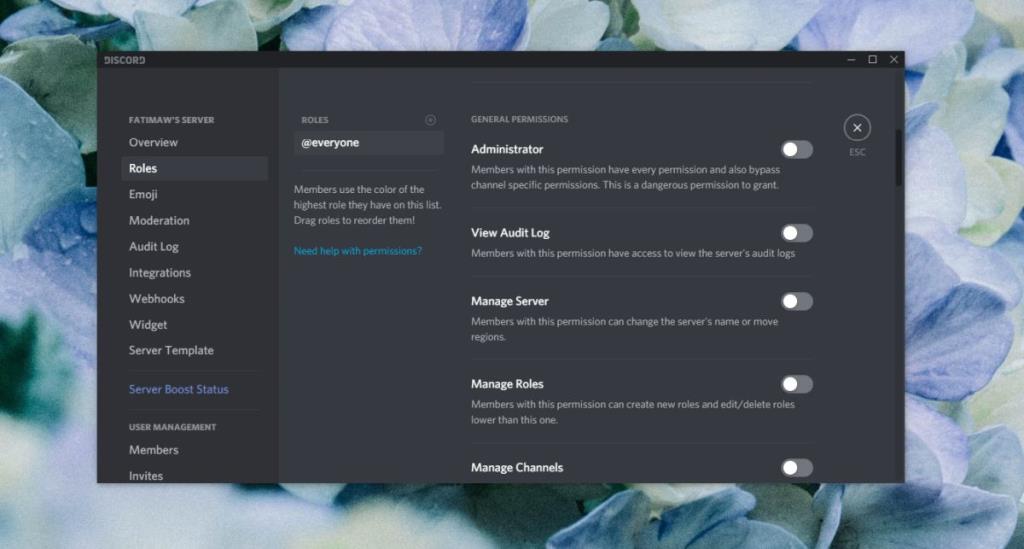
Discord peran, cara menambahkannya
Sekarang setelah Anda mengetahui berbagai izin yang dapat diberikan kepada pengguna di server Discord, Anda siap untuk mulai membuat peran. Ikuti langkah-langkah di bawah ini.
- Buka Discord , dan klik kanan server Anda di kolom di sebelah kiri.
- Pilih Pengaturan Server> Peran .
- Di bawah kolom Peran , klik tombol plus kecil untuk membuat peran baru .
- Beri nama peran tersebut . Anda dapat memberi nama apa pun yang Anda inginkan, tetapi itu harus masuk akal bagi Anda dan sesuai dengan fungsi yang akan dimainkan oleh peran tersebut.
- Tetapkan peran sebuah warna . Warna ini akan digunakan sebagai sorotan ketika anggota dengan peran ini mengirim pesan melalui server.
- Buka berbagai izin dan izinkan izin peran yang sesuai dengan fungsinya .
- Klik Simpan Perubahan .
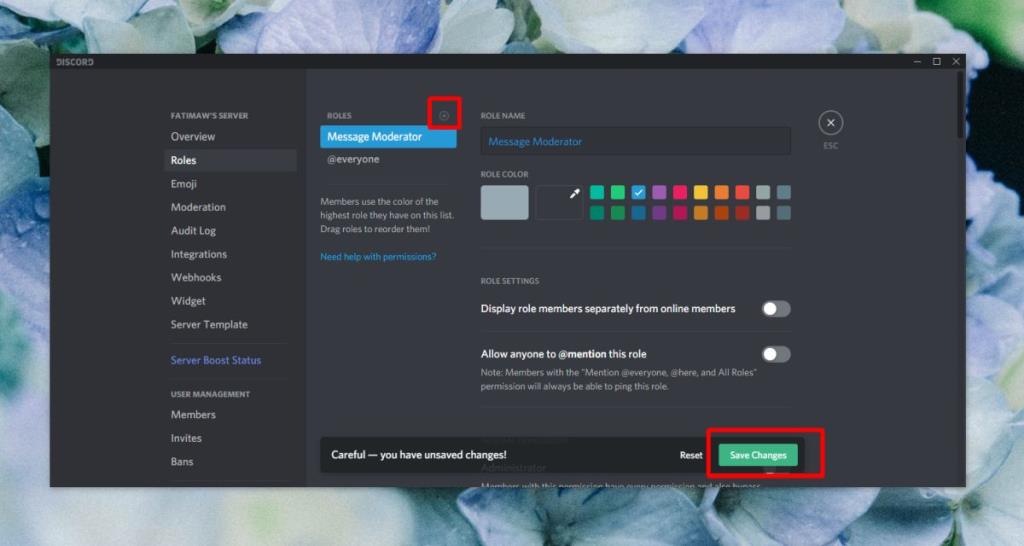
Tetapkan peran ke anggota
Sekarang setelah Anda membuat peran, saatnya untuk menetapkannya ke pengguna/anggota di server Anda.
- Buka Perselisihan .
- Klik kanan server dan pilih Server Settings>Members .
- Klik tombol plus di sebelah nama anggota dan pilih peran dari peran yang terdaftar .
- The peran akan ditugaskan dan semua izin akan diberikan kepada pengguna segera.
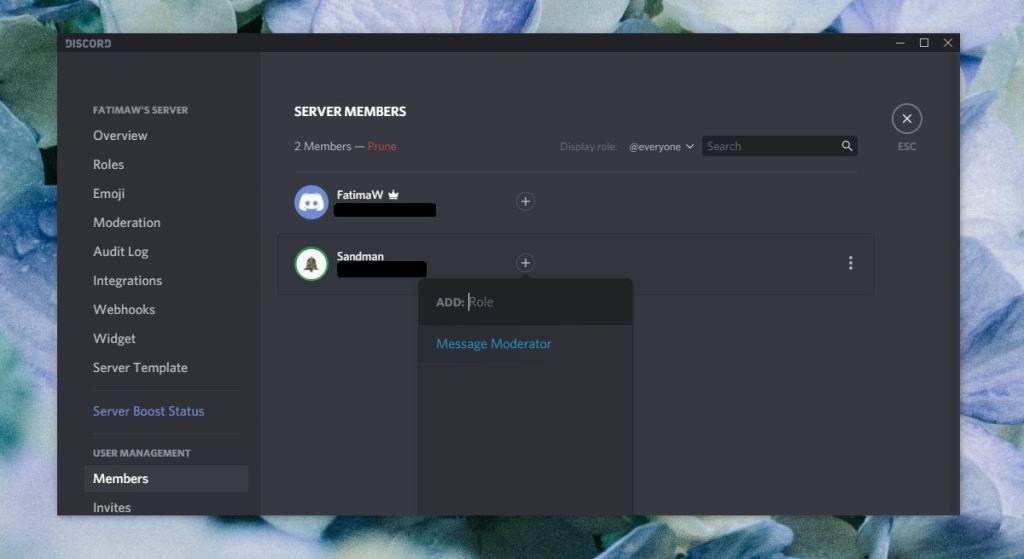
Hapus peran anggota
Untuk menghapus peran anggota, ikuti langkah-langkah di bawah ini;
- Buka Perselisihan .
- Klik kanan server dan pilih Server Settings>Members .
- Klik tombol opsi lainnya di sebelah anggota yang memiliki peran yang ingin Anda hapus.
- Di menu yang terbuka , buka Peran dan hapus centang peran yang ingin Anda hapus untuk anggota.
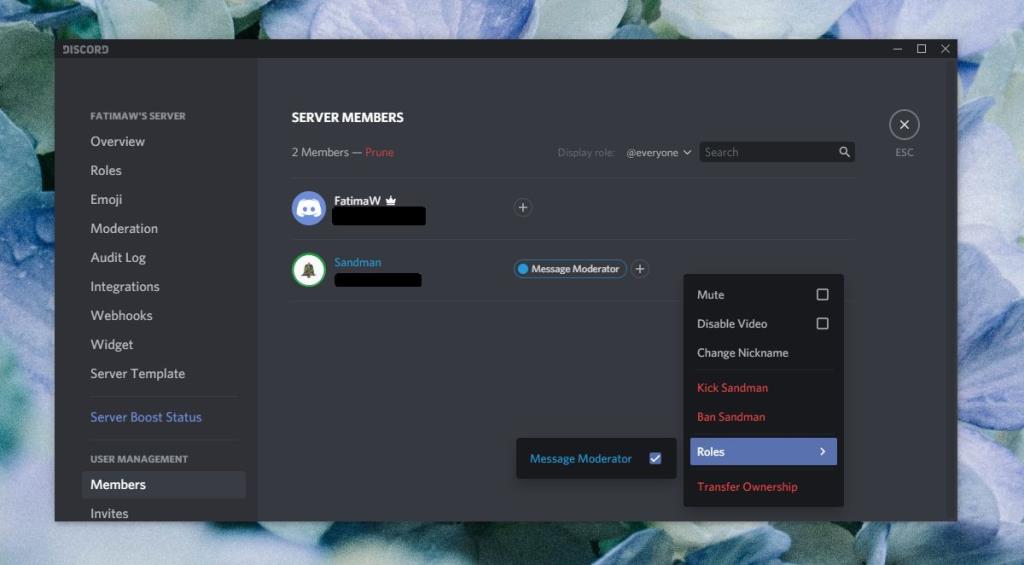
Hapus peran Discord
Peran dapat dihapus semudah mereka dibuat.
- Buka Perselisihan .
- Klik kanan server Anda dan pilih Server Settings>Roles .
- Pilih peran dari daftar peran, dan gulir ke bagian paling bawah daftar izin.
- Klik Hapus Nama Peran .
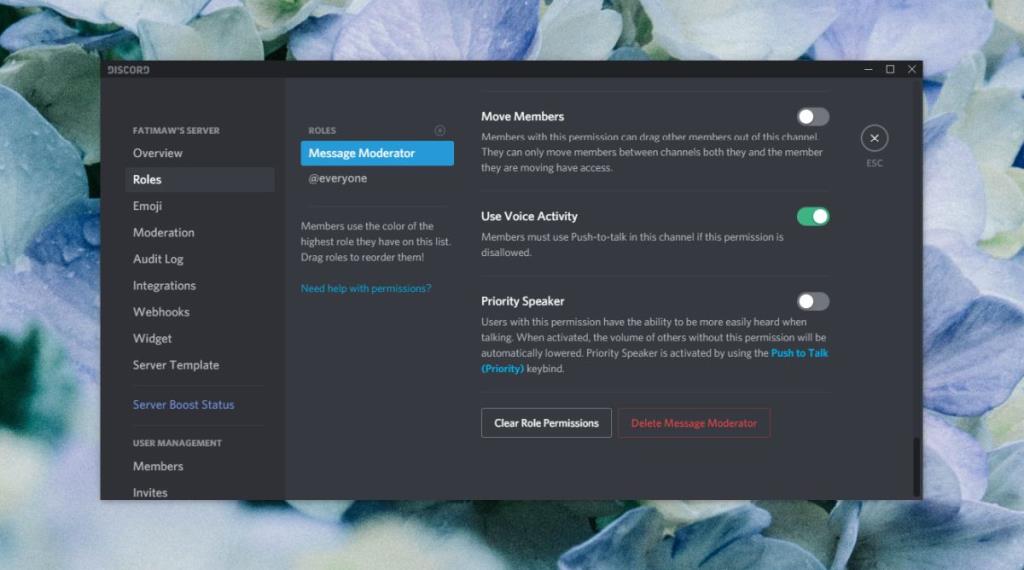
Peran dan warisan izin
Satu anggota dapat memiliki beberapa peran dan beberapa peran dapat memiliki izin yang berbeda-beda. Di server Discord, kemampuan anggota ditentukan oleh peran tertinggi yang dimiliki anggota.
Misalnya, Anda memiliki peran yang disebut Admin. Peran ini diizinkan kontrol penuh atas server dan setiap izin tunggal untuk peran ini diaktifkan. Anda memiliki peran kedua yang disebut Moderator Pesan. Peran ini diperbolehkan untuk menghapus pesan, menambah/menghapus emoji, dan melarang atau menghapus anggota.
Jika orang yang sama diberi peran Admin dan peran Moderator Pesan, mereka akan memiliki semua izin yang dimiliki peran Admin karena itu adalah peran tingkat tertinggi. Ini akan memberi anggota akses ke izin yang tidak mereka miliki di bawah peran Moderator Pesan.
Kesimpulan
Peran server adalah salah satu fitur paling luar biasa yang dimiliki Discord. Tidak hanya mudah dikelola, mereka juga cocok untuk setiap kebutuhan moderasi yang dapat Anda miliki di server perpesanan, publik atau lainnya. Ini pada dasarnya memungkinkan pengguna untuk membuat tim manajemen server yang komprehensif langsung dari kotak.